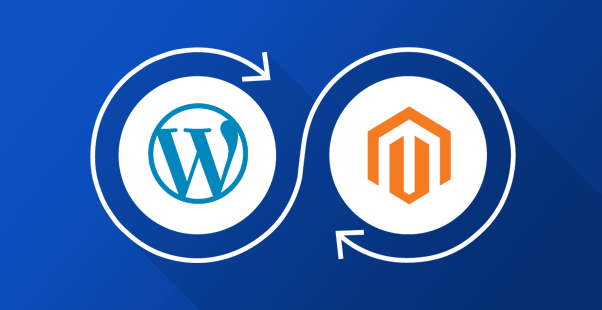
Como configurar o WordPress em um subdiretório em uma servidor aonde já existe uma loja Magento 2 configurada.
Instalando wp-cli
Para instalar o WordPress usaremos wp-cli, um utilitário de linha de comando para gerenciar e instalar sites WordPress. Para instalar o WordPress cli, execute os seguintes comandos:
mkdir -p ~/bin
wget -O ~/bin/wp-cli https://raw.githubusercontent.com/wp-cli/builds/gh-pages/phar/wp-cli.phar
chmod 0750 ~/bin/wp-cliIsso instalará o utilitário wp-cli em /data/web/bin/wp-cli
Instalado WordPress
Crie o diretório aonde você deseja instalar o WordPress
mkdir -p ~/public/blog
Baixando o WordPress
cd /data/web/public/blog/
~/bin/wp-cli core download --forceDescompactando e configurando
~/bin/wp-cli core config --dbhost=mysqlmaster --dbname=wordpress --dbuser=app --dbpass=<your mysql password>
Instalando e carregando o banco de dados
~/bin/wp-cli core install --title="blog" --admin_user="your-admin-user" --admin_password="your-admin-password" --admin_email="[email protected]" --url=appname.hypernode.io/blog/~/bin/wp-cli plugin activate --all
~/bin/wp-cli core update-db
~/bin/wp-cli cache flushAgora o WordPress está instalado
Configurando NGINX
Edite o conf dentro do diretório /etc/nginx/sites-enabled responsável pelo site Magento 2 / Adobe Commerce e insira a seguinte diretriz:
location /blog{
alias /var/www/sualoja.com.br/html/pub/blog;
try_files $uri $uri/ /blog/index.php?$args;
location ~ \.php$ {
include snippets/fastcgi-php.conf;
fastcgi_pass unix:/run/php/php7.1-fpm.sock;
fastcgi_param SCRIPT_FILENAME $request_filename;
include fastcgi_params;
}
}Repare que você terá que ajustar
php7.1-fpm.sock de acordo com a versão que você está utilizando no Magento 2
E abaixo o caminho “diretório” que está sua instalação Magento 2 juntamente com a pasta aonde rodará o WordPress
location /blog{
alias /var/www/sualoja.com.br/html/pub/blog;
try_files $uri $uri/ /blog/index.php?$args;